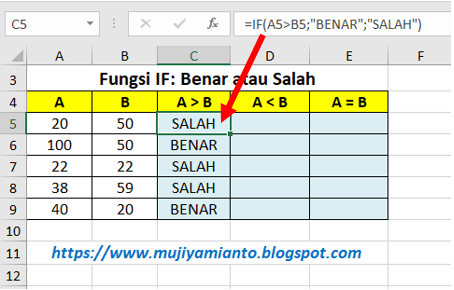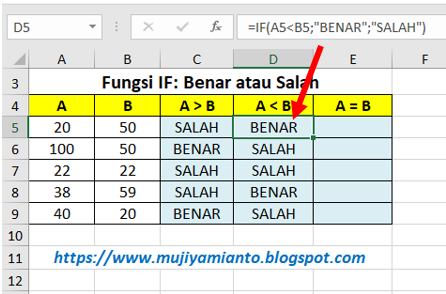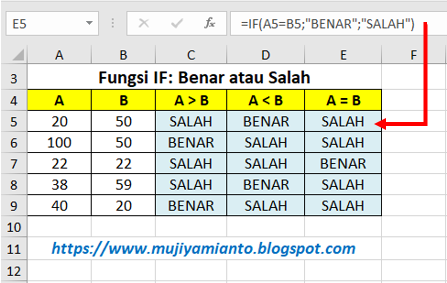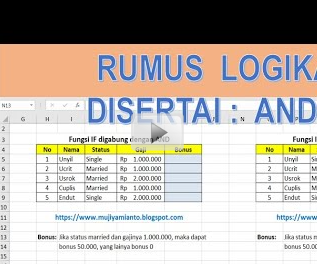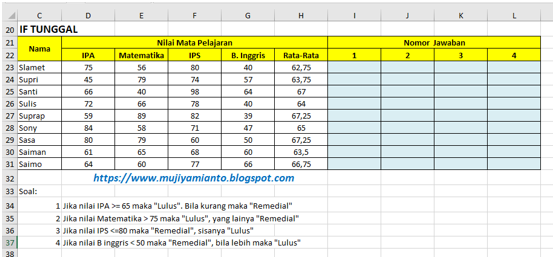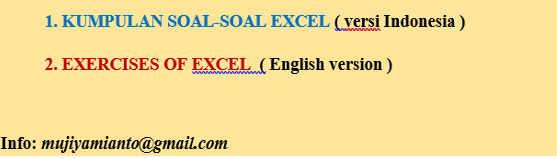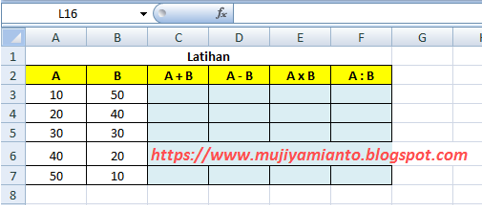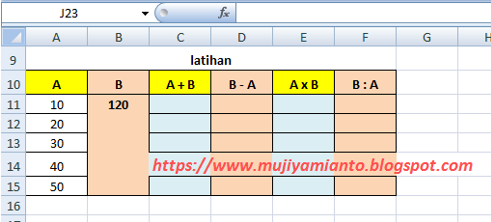Alamat
sel absolut dan alamat sel relatif, bagi anda yang sudah terbiasa bekerja
dengan menggunakan Excel, kedua istilah tersebut sudah sangat familier. Nah...
bagi anda yang masih awam dan baru belajar MS. Excel, penulis berikan gambaran
sedikit tentang alamat sel absolut dan relatif.
Saat kita selesai membuat rumus dalam
suatu lembar kerja, sering kali kita menyalin atau mengcopy rumus tersebut
kedalam baris/kolom lain sehingga rumus yang kita buat akan berubah posisi
baris/ kolomnya mengikuti alamat selnya. Alamat sel yang berubah secara
otomatis pada saat disalin/dicopy disebut Alamat
sel relatif.
Anda juga bisa menggunakan rumus
dengan menggunakan Alamat sel absolut
yaitu alamat yang selalu menunjuk sel yang sama kemana rumus itu disalin/dicopy.
Caranya dengan menekan Tombol F4 pada keyboard anda atau mengetikan secara manual
berupa tanda/simbol $ di depan sel Kolom/Baris.
(Misalnya alamat sel $A$1 berarti kolom A absolut dan baris 1 absolut).
Atau alamat campuran yakni barisnya saja yang
absolut (misalnya sel A$1 berarti hanya baris 1 yang absolut) atau kolomnya
saja yang absolut (misalnya sel $A1 berarti kolom A saja yang absolut).
Contoh soal:
1. Sel Relatif
Dari
gambar diatas, kita menggunakan sel relatif untuk mengisi kolom D2 dan anda
tinggal meng-copy rumusnya ke bawah.
Tabelnya akan seperti gambar dibawah ini.
2. Sel Absolut
Untuk
mengisi kolom M gambar diatas, maka sel K1 (10) harus absolut agar saat anda
meng-copy ke bawah, alamat selnya tidak berubah/tetap. Lihat gambar dibawah
Agar lebih jelas, anda juga bisa melihat video tutorial sel relatif dan sel absolut di youtube. Klik Link dibawah ini:
Demikian
gambaran sederhana penggunaan alamat sel absolut dan sel relatif. Saya berikan
juga contoh latihan untuk Anda. Tq.... *By Muji Yamianto
1.
Lengkapi kolom-kolom sesuai
dengan perintahnya
2.
Lengkapi
kolom-kolom sesuai dengan perintahnya
3. Gunakan
1 rumus saja,
untuk mengerjakan 100 kolom gambar dibawah. (Tulis
rumus pada sel J3, kemudian copy kebawah dan kesamping sampai dengan sel S12).
Soal: Perkalian antara baris
dan kolom.
Cara penyelesaian penggunaan sel relatif dan sel absolut di atas, dapat anda lihat di kanal Youtube penulis. Klik Link di bawah ini:
Pelajari juga artikel
lainnya:
Kami juga menyediakan
soal-soal latihan excel untuk anda
Soal meliputi semua
materi/ artikel yang saya tulis di Blog
Silahkan anda download di: Google Playstore
Caranya:
Klik: Google Plystore di perangkat/ HP anda
Pilih menu: Apps/ Aplikasi (letaknya layar bawah)
Pada Search Engine ketik:
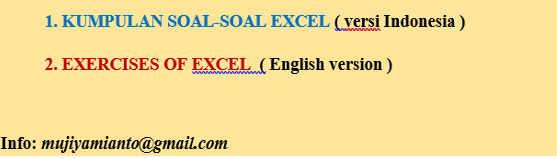
Informasi
lengkap soal-soalnya, silahkan anda klik link dibawah ini: